 打印本文
打印本文  关闭窗口
关闭窗口 有时可能会希望Photoshop能够记录下从新建文档或打开图像之后的每一步操作,并以文件的形式保存起来,以备作为将来的参考。因为在创作时,如果过程比较漫长而复杂,有些步骤在做完之后可能马上就会忘掉,如此一来,许多创作灵感得不到再现,实在是一件非常令人遗憾的事。而如果能够保存这些操作细节,不管是对设计师本人还是对后来的学习者,都会非常有帮助的。
Photoshop CS2为我们提供了解决这一问题的方法。通过设置Photoshop首选项,可以将所以的历史记录状态保存成一个文本文件,这样就能够在以后打开它查看详细操作步骤了。
说了这么多,其实设置起来却比较简单,只需按下面的步骤进行操作即可。
1.在Photoshop中选择菜单命令“编辑 首选项 常规”(或按快捷键Ctrl+K),打开“首选项”对话框。
2.选中对话框下方的“历史记录”复选框,如图1所示。
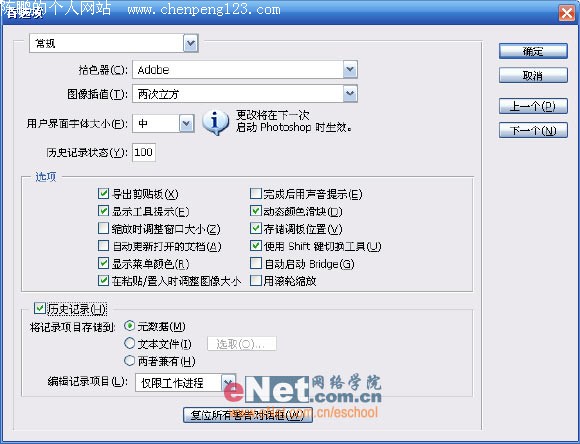
图1
3.单击“将记录项目存储到”中的“文本文件”,这时会弹出一个“存储”对话框,在对话框中选择保存的位置并输入文件名称,如图2所示,然后单击“保存”按钮回到“首选项”对话框。
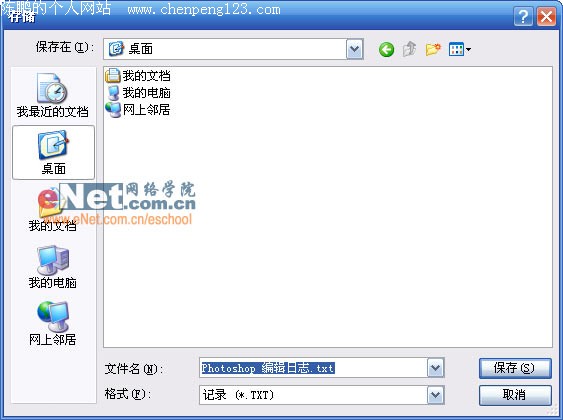
图2
4.单击“编辑记录项目”右侧下拉列表,选择“详细”,如图3所示。
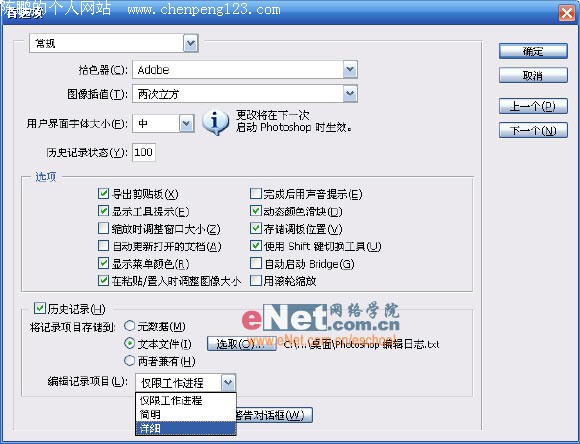
图3
5.设置完毕单击“确定”按钮。
如此设置以后,Photoshop就会自动记录每一步详细操作了。如图4所示是打开的一个历史记录编辑日志文件,从中我们可以看到记录的详细程度,一些滤镜的具体数值都记录的非常清楚。

图4
补充:除了将历史记录保存为文本文件外,我们还可以在如图2所示的对话框中选择将其存储为嵌入在文件中的元数据,或者两者兼有,记录信息的详细程度也可以根据需要选择“仅限工作流程”、“简明”和“详细”三种之一。
【责任编辑 徐洋】
 打印本文
打印本文  关闭窗口
关闭窗口